ps怎么删除最近打开的图片 PS如何清除最近打开的图片记录
更新时间:2023-08-26 08:40:55作者:yang
ps怎么删除最近打开的图片,在现代社会中我们经常使用各种图像处理软件来编辑和美化照片,其中Photoshop(简称PS)作为一款功能强大的图像处理软件,被广大用户所喜爱和使用。然而有时候我们可能会遇到一个问题,就是在使用PS时,我们不希望他人看到我们最近打开的图片记录。那么该如何删除最近打开的图片记录呢?接下来我们将详细介绍PS如何清除最近打开的图片记录的方法。
操作方法:
1.首先打开ps软件,进入主界面。
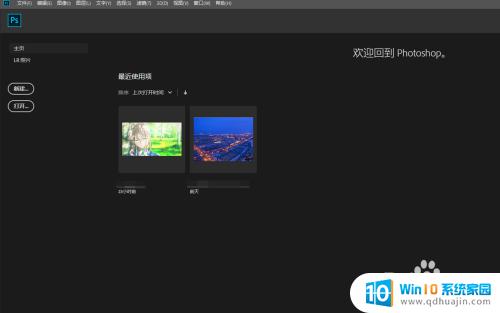
2.之后可以看到最近打开的图片内容。
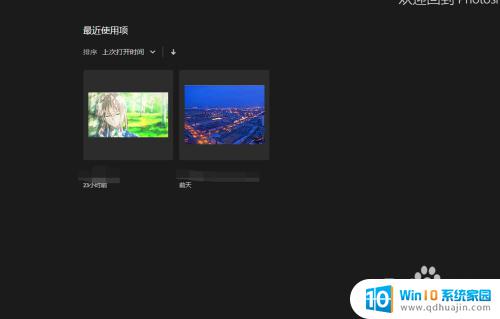
3.然后点击箭头所指的”文件“。如图所示。
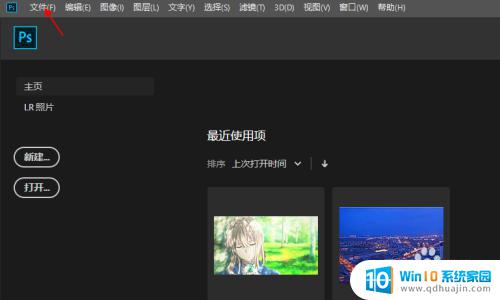
4.之后找到”最近打开文件“。
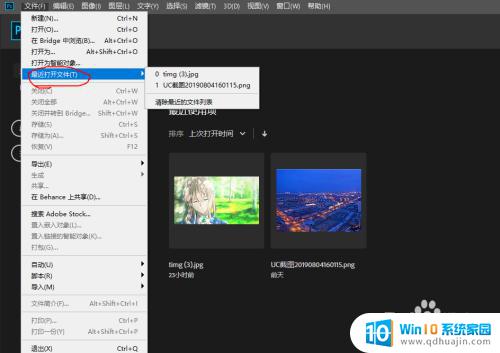
5.然后选择右边的”清除最近的文件列表“即可。
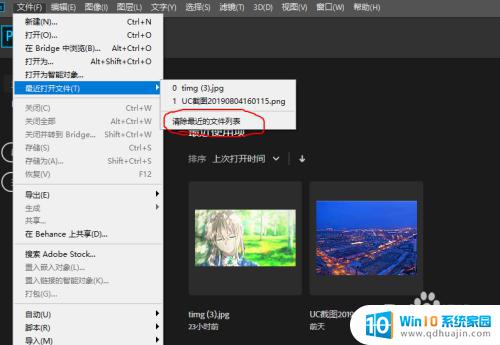
6.之后就完美清除记录了。效果如图所示。
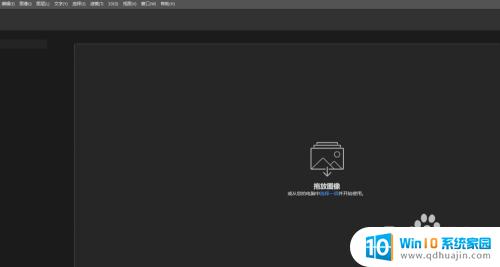
以上是如何删除最近打开的图片的全部内容的方法,如您遇到此类问题,请按照以上步骤解决,希望本文能够对您有所帮助。
- 上一篇: 原神帧数显示 原神帧数显示设置教程
- 下一篇: 怎么开分身微信 微信分身使用注意事项
ps怎么删除最近打开的图片 PS如何清除最近打开的图片记录相关教程
热门推荐
电脑教程推荐
- 1 windows系统经常无响应,怎么弄 电脑桌面无响应怎么解决
- 2 windows电脑c盘怎么清理 Windows 清理C盘的步骤
- 3 磊科路由器桥接 磊科无线路由器桥接设置详解
- 4 u盘提示未格式化 raw RAW格式U盘无法格式化解决方法
- 5 笔记本新装win 10系统为什么无法连接wifi 笔记本无线网连不上如何解决
- 6 如何看win几系统 win几系统查看方法
- 7 wind10如何修改开机密码 电脑开机密码多久更改一次
- 8 windows电脑怎么连手机热点 手机热点连接笔记本电脑教程
- 9 win系统如何清理电脑c盘垃圾 Windows 如何解决C盘红色警告
- 10 iphone隐藏软件怎么显示出来 苹果手机应用隐藏教程
win10系统推荐
- 1 萝卜家园ghost win10 64位家庭版镜像下载v2023.04
- 2 技术员联盟ghost win10 32位旗舰安装版下载v2023.04
- 3 深度技术ghost win10 64位官方免激活版下载v2023.04
- 4 番茄花园ghost win10 32位稳定安全版本下载v2023.04
- 5 戴尔笔记本ghost win10 64位原版精简版下载v2023.04
- 6 深度极速ghost win10 64位永久激活正式版下载v2023.04
- 7 惠普笔记本ghost win10 64位稳定家庭版下载v2023.04
- 8 电脑公司ghost win10 32位稳定原版下载v2023.04
- 9 番茄花园ghost win10 64位官方正式版下载v2023.04
- 10 风林火山ghost win10 64位免费专业版下载v2023.04